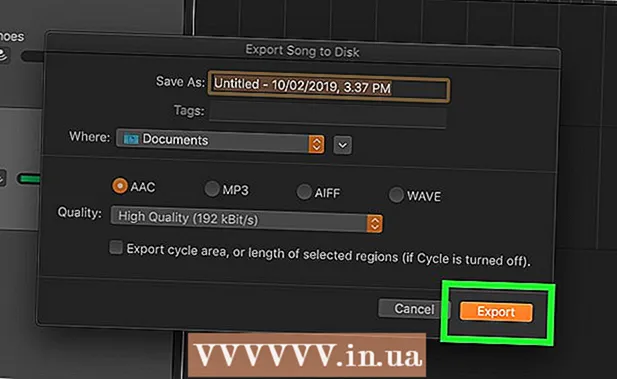Kirjoittaja:
William Ramirez
Luomispäivä:
18 Syyskuu 2021
Päivityspäivä:
21 Kesäkuu 2024

Sisältö
Tässä artikkelissa näytämme, kuinka voit ottaa näytön kiertämisen käyttöön Android -laitteessa sen suunnan muuttamiseksi (pystysuunnasta vaakasuuntaan ja päinvastoin) yksinkertaisesti kiertämällä laitetta. Muista, että useimmissa Android -versioissa et voi muuttaa aloitusnäytön suuntaa.
Askeleet
Tapa 1/2: Useimmissa Android -laitteissa
 1 Käynnistä Asetukset -sovellus
1 Käynnistä Asetukset -sovellus  . Voit tehdä tämän napsauttamalla osoitettua kuvaketta.
. Voit tehdä tämän napsauttamalla osoitettua kuvaketta.  2 Vieritä alas ja napauta Erityiset kyvyt. Tämä vaihtoehto on asetussivun alareunassa.
2 Vieritä alas ja napauta Erityiset kyvyt. Tämä vaihtoehto on asetussivun alareunassa.  3 Vieritä alas ja napauta harmaata liukusäädintä näytön automaattisen kiertämisen vieressä
3 Vieritä alas ja napauta harmaata liukusäädintä näytön automaattisen kiertämisen vieressä  . Se on valikon alareunassa ja liukusäädin muuttuu siniseksi
. Se on valikon alareunassa ja liukusäädin muuttuu siniseksi  ... Näytön suuntaa voidaan nyt muuttaa yksinkertaisesti kiertämällä laitetta.
... Näytön suuntaa voidaan nyt muuttaa yksinkertaisesti kiertämällä laitetta. - Valitse joissakin Android -laitteissa tämän vaihtoehdon vieressä oleva valintaruutu.
- Useimmissa Android -versioissa aloitusnäytön suuntaa ei voi muuttaa; myös jotkin sovellukset eivät tue näytön kiertoa, vaikka tämä toiminto olisi aktivoitu.
 4 Pidä laitetta pystyasennossa vaihtaaksesi pystysuoraan näytön suuntaan.
4 Pidä laitetta pystyasennossa vaihtaaksesi pystysuoraan näytön suuntaan. 5 Pidä laitetta vaakasuunnassa vaihtaaksesi vaakasuuntaiseen näytön suuntaan.
5 Pidä laitetta vaakasuunnassa vaihtaaksesi vaakasuuntaiseen näytön suuntaan.- Useimmissa Android -versioissa et voi muuttaa aloitusnäytön suuntaa. Siksi käynnistä ensin sovellus, kuten mobiiliselain, ja käännä sitten näyttöä.
Tapa 2/2: Samsung Galaxy
 1 Pyyhkäise alaspäin näytön yläreunasta. Ilmoituspaneeli avautuu.
1 Pyyhkäise alaspäin näytön yläreunasta. Ilmoituspaneeli avautuu.  2 Avaa koko ilmoituspaneeli pyyhkäisemällä alaspäin näytön yläreunasta. Se näyttää pika -asennuskuvakkeet.
2 Avaa koko ilmoituspaneeli pyyhkäisemällä alaspäin näytön yläreunasta. Se näyttää pika -asennuskuvakkeet.  3 Napauta kuvaketta
3 Napauta kuvaketta  . Tämä älypuhelimen muotoinen kuvake, jossa on kaarevat nuolet, kytkee mobiililaitteen automaattisen kääntämisen päälle ja pois päältä.
. Tämä älypuhelimen muotoinen kuvake, jossa on kaarevat nuolet, kytkee mobiililaitteen automaattisen kääntämisen päälle ja pois päältä. - Jos kuvake on sininen, automaattinen kierto on käytössä, eli jos haluat muuttaa näytön suuntaa, sinun on vain käännettävä laitetta. Jos kuvake on harmaa, automaattinen kierto on poistettu käytöstä, eli näyttö on suunnattu vain pysty- tai vaakasuunnassa.
 4 Käännä laitetta muuttaaksesi näytön suuntaa. Jos automaattinen kierto on käytössä, pidä laitetta pystysuunnassa, jos haluat vaihtaa pystysuoraan näytön suuntaan, tai pidä laitetta vaakasuunnassa vaihtaaksesi vaakasuuntaiseen näytön suuntaan.
4 Käännä laitetta muuttaaksesi näytön suuntaa. Jos automaattinen kierto on käytössä, pidä laitetta pystysuunnassa, jos haluat vaihtaa pystysuoraan näytön suuntaan, tai pidä laitetta vaakasuunnassa vaihtaaksesi vaakasuuntaiseen näytön suuntaan. - Useimmissa Android -versioissa et voi muuttaa aloitusnäytön suuntaa. Siksi käynnistä ensin sovellus, kuten mobiiliselain, ja käännä sitten näyttöä.
 5 Poista automaattinen kierto käytöstä
5 Poista automaattinen kierto käytöstä  näytön suunnan kiinnittämiseksi yhteen asentoon. Jos haluat korjata näytön pysty- tai vaakasuunnassa, pyyhkäise näytön yläreunasta alaspäin ja napauta automaattisen kierton kuvaketta-tee tämä, kun näyttö on halutussa suunnassa.
näytön suunnan kiinnittämiseksi yhteen asentoon. Jos haluat korjata näytön pysty- tai vaakasuunnassa, pyyhkäise näytön yläreunasta alaspäin ja napauta automaattisen kierton kuvaketta-tee tämä, kun näyttö on halutussa suunnassa.
Vinkkejä
- Joillakin Android -laitteilla automaattinen kiertovaihtoehto löytyy Asetukset -sivun Näyttö -osiosta.
- Google Now -käynnistysohjelmassa voit aktivoida aloitusnäytön kierto. Voit tehdä tämän koskettamalla aloitusnäyttöä pitkään, napsauttamalla Salli kierto -kohdan vieressä olevaa harmaata liukusäädintä ja kiertämällä laitetta.
Varoitukset
- Kaikki sovellukset eivät tue näytön kiertämistä.